僕のブログにspモードメールでのデコ絵文字や写真の保存方法について
検索をしてこられた方もいらっしゃったようなので、
今回はspモードメールのデコメ機能について
ちょっとだけ紹介したいと思います。
ちなみにムック本をキーワードにこられた方もいたようです。
僕も気になって編集部時代の上司や部下に尋ねてみたところ、
最近はスマホごとのハウツー本は売れない傾向にあるとのことで
僕のおつき合いのある編集部では予定していないようです。
そのうち出てくるでしょうがどうなんだろうなぁ。
SH-02Eからスマホデビューという人も結構多そうなので
需要はあると思うんですがねぇ。
商売となるとなかなか難しいようです。
僕が監修した本の中にはハウツー本なのに異例の増版がかかった
ムックもあったのになぁ。
作る人がいなくなるというのもちょっとさみしいです。
まぁそんなことは置いておいて話を進めましょう。
spモードメールでデコメールを使いたい。
添付された写真を保存したい。
というときの方法です。
メールを受信したときに添付ファイルがあるかどうかを確認しましょう。

添付データがある場合、クリップマークの部分に
データが表示されます。
ここではデコ絵文字のgifファイルが添付されていますね。
このデコ絵文字を保存したいときは
クリップマークのラインをタップします。
すると、添付データの一覧が表示されます。
写真が添付されている場合もjpegやpngファイルが表示されます。
メール本文に写真がないと気づきにくいのでその点は注意が必要です。
すると、拡大表示するか保存するかの選択ができます。
今回はこのデータを保存するので【保存】をタップします。
デフォルトの保存先は
/mnt/sdcard/download
となっていますが、これはmicroSDカードではなく
SH-02E本体のストレージへの保存となる点に注意してください。
microSDカードへ保存したい場合は
【上へ】をタップします。

SDカードの場所を探しましょう。
/mnt/sdcard/external_sd
です。
デコ絵文字用のフォルダを事前に作成しておくことをオススメします。
画像の場合も同様に保存用のフォルダを作成しておきましょう。
さて、ではSDカードに保存したデコ絵文字を使用する方法はというとこんな感じになります。
最近使ったデコメが表示されます。
この部分をタップすると
カテゴリでデコメを探せます。
ダウンロードしたデコメに入っているデコメは
/mnt/sdcard/download
に保存されたデコメを参照します。
先ほど/mnt/sdcard/downloadフォルダはSDカードではなく
本体保存だと言及しました。
では、SDカードに保存したデコメを使うには?
お気に入りフォルダにデコメを保存したフォルダを指定する必要があります。
spモードメールの【メール設定】をタップします。
続いて【その他】をタップ。
【お気に入りフォルダ設定】をタップして
SDカードに保存したフォルダを指定すればOKです。
こんな感じですね。
デコ絵文字のフォルダを指定したら
【現在のフォルダをお気に入りに設定】をタップすれば、
spモードメールでデコメを使うとき、お気に入りフォルダをタップすると
設定したフォルダからデコメ絵文字素材を利用できるようになります。
とまぁ、こんな感じです。
おさらい。
/mnt/sdcard/
は本体の内部ストレージ
/mnt/sdcard/external_sd/
からがSDカード外部ストレージ
です。
はじめのうちは間違いやすいので注意しましょう。

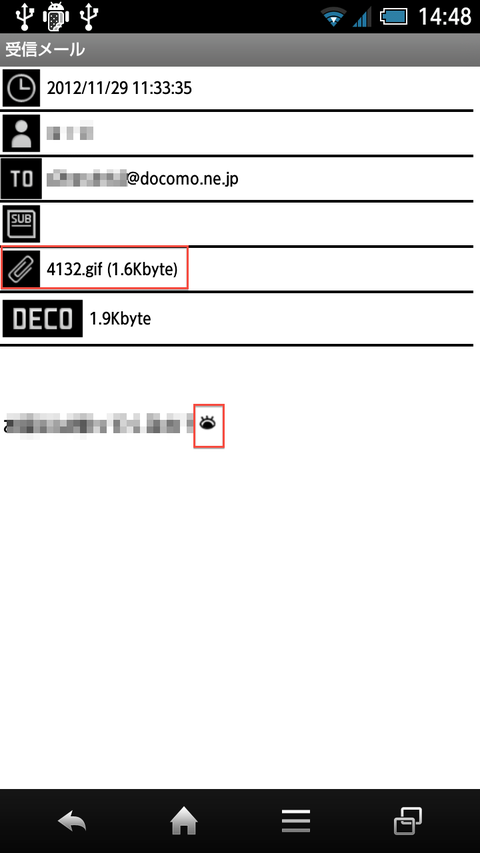










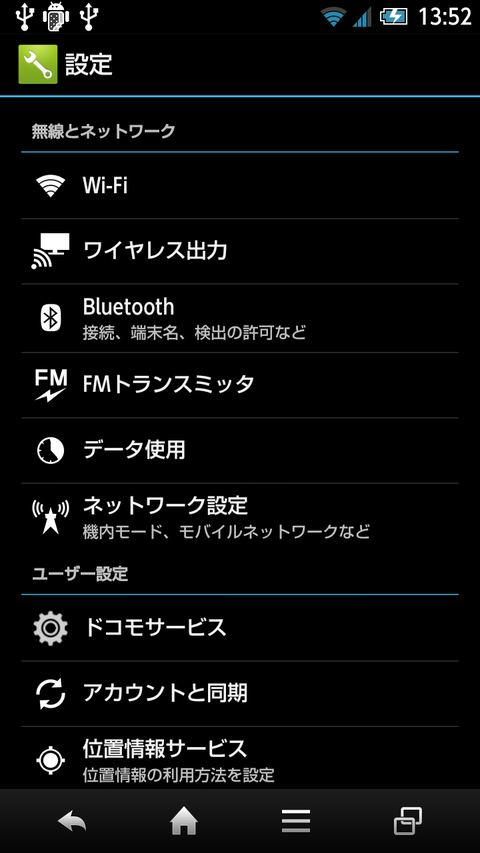
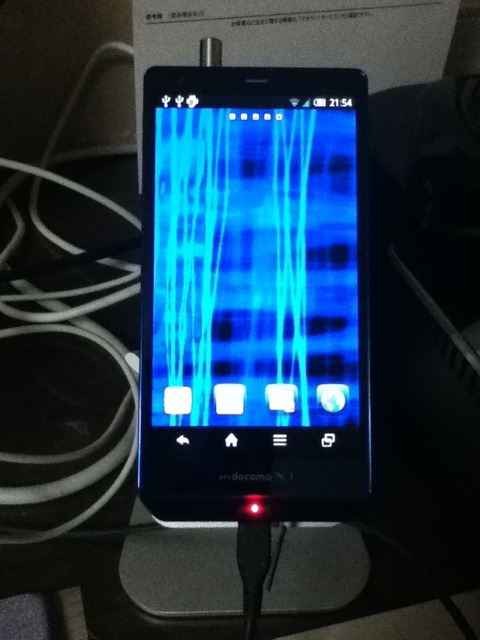
コメント